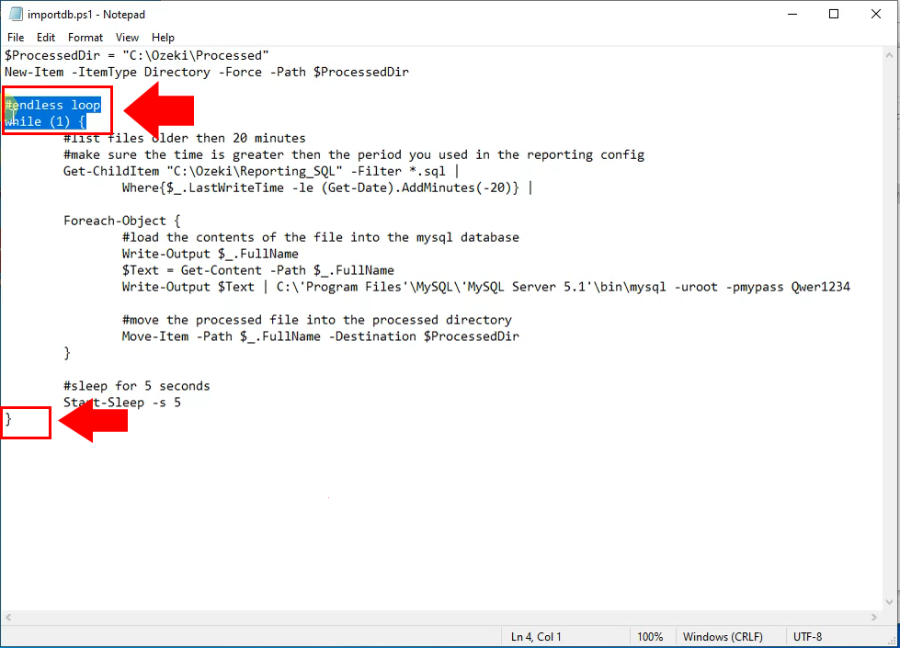Hogyan futtassunk egy PowerShell szkriptet a Windows Feladatütemezővel
Ez az útmutató bemutatja, hogyan állítsd be a Windows Feladatütemezőt egy PowerShell szkript 10 percenkénti futtatásához. Hasznos lehet, ha engedélyezed az SQL szöveges naplózást a nagy teljesítményű konfigurációkhoz.
A Feladatütemező lehetővé teszi számos feladat automatizálását Windows 10-en. Ezzel az eszközzel alkalmazásokat indíthatsz, parancsokat futtathatsz és szkripteket hajthatsz végre egy adott napon és időpontban, vagy feladatokat indíthatsz, amikor egy specifikus esemény bekövetkezik. A Feladatütemezővel történő feladat létrehozásához nyisd meg a Windows Start menüt és keress rá a Feladatütemezőre, majd kattints a legfelső eredményre a megnyitáshoz (1. ábra).
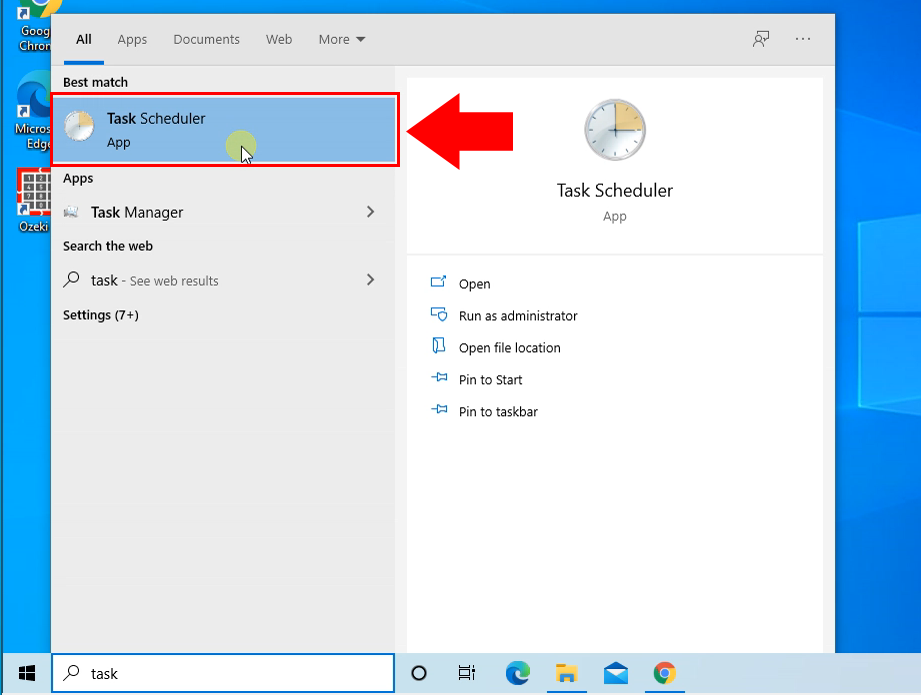
Bontsd ki a "Feladatütemező könyvtár" ágat, és kattints a Művelet menüre. Ezután válaszd a "Feladat létrehozása" lehetőséget, ahogyan a 2. ábrán is láthatod.
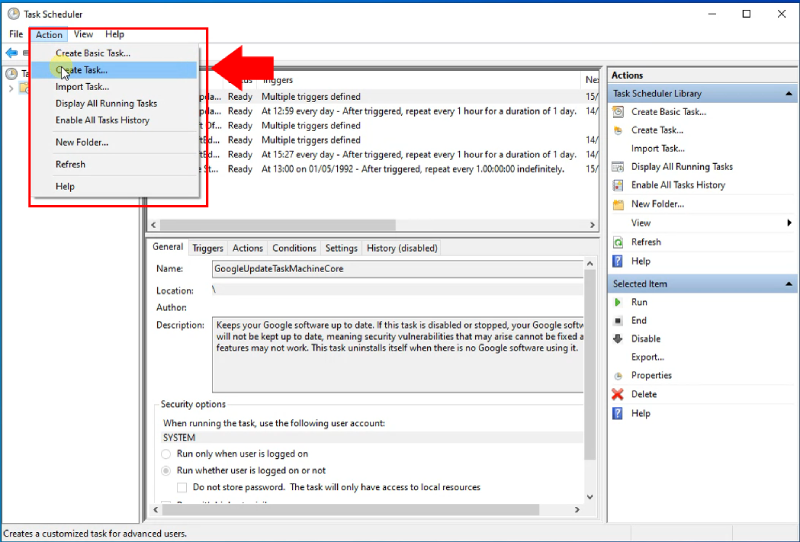
A "Név" mezőben adj meg egy rövid, leíró nevet a feladathoz. Például: Ozeki adatbázis importálás. (3. ábra)
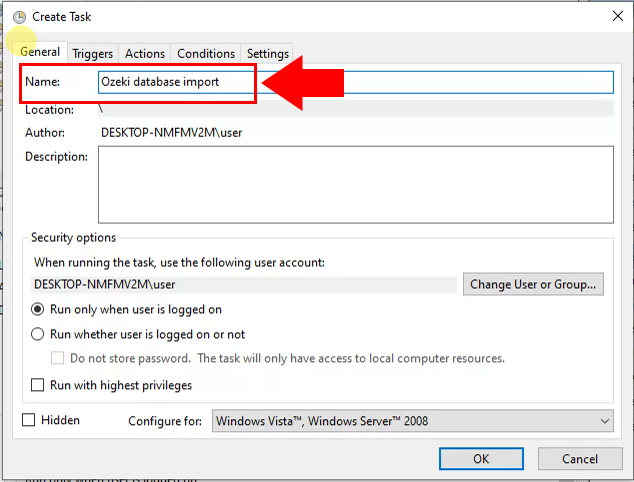
Most válaszd az "Eseményindító" fület és kattints az "Új" gombra. Feladat létrehozásakor megadhatod a feladatot kiváltó feltételeket (4. ábra).
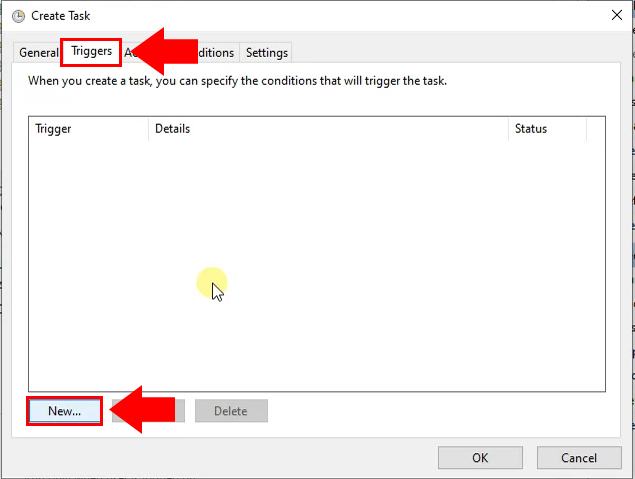
Az új eseményindító oldalon, a "Speciális beállítások" részben jelöld be a "Feladat ismétlése minden:" opciót. Itt válaszd a "10 perc" lehetőséget, és a "Időtartam:" legyen "végtelen", ahogyan az 5. ábra mutatja.
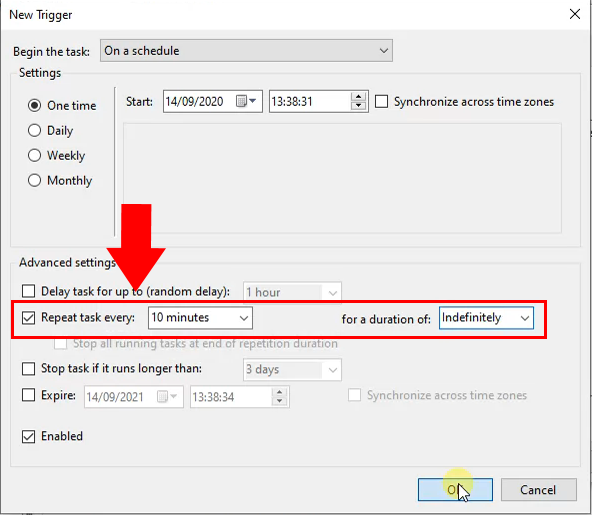
Most vissza a Feladat létrehozása oldalon válaszd a "Művelet" fület és kattints az "Új" gombra. Feladat létrehozásakor meg kell adnod a feladat indításakor végrehajtandó műveletet (6. ábra).
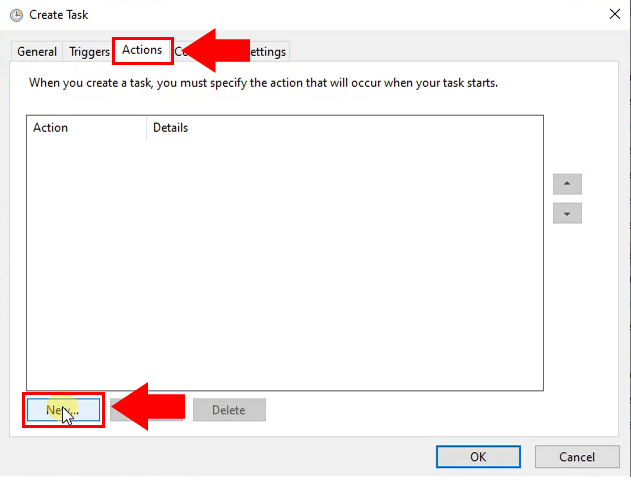
Az Új művelet oldalon a "Beállítások" részben, a "Program/script" mezőben add meg az Ozeki import adatbázis PowerShell szkript elérési útját. Ebben a példában a C:\Ozeki mappában található, ahogyan a 7. ábra is mutatja.
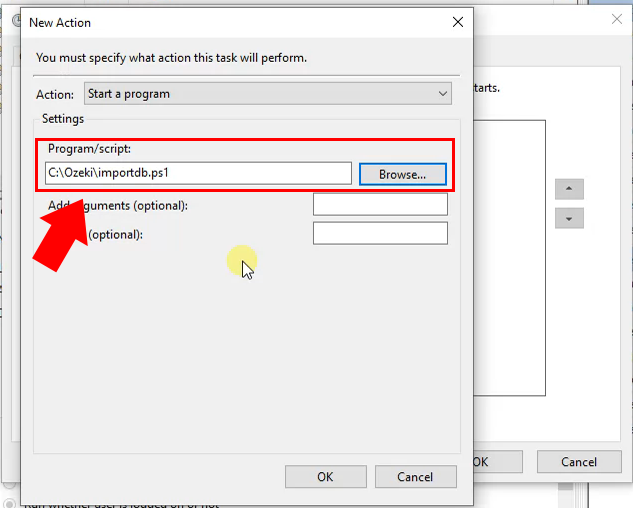
Végül a Feladatütemező könyvtárban láthatod az újonnan létrehozott ütemezett feladatot (8. ábra).
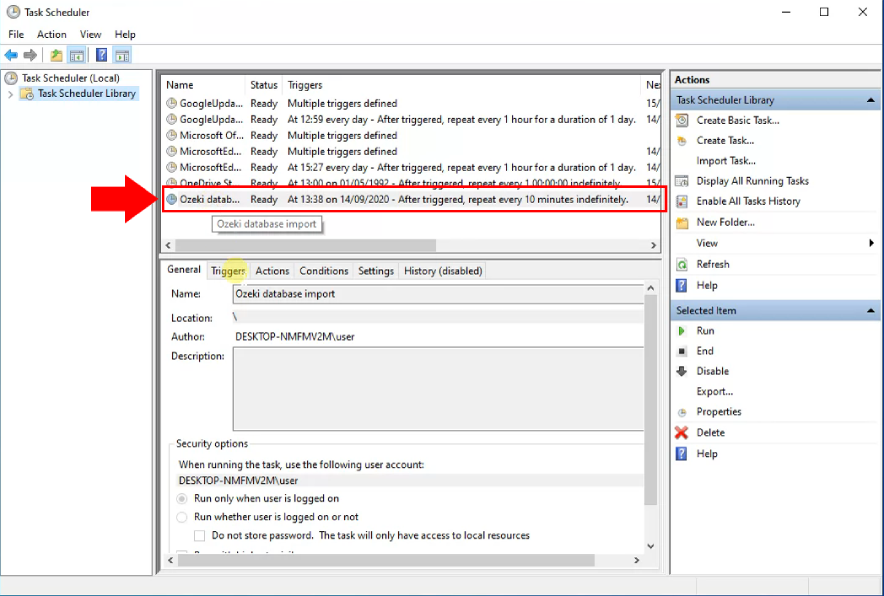
Az utolsó, de nagyon fontos lépés, hogy távolítsd el a végtelen ciklust a szkriptből, tehát töröld ki azt a részt az importdb.ps1 fájlból, ahogyan a 9. ábra mutatja.